.NET Coreというのが最近出た。
それが何かと言うのは、実は良く理解出来ていないが、取り敢えず
- Windows
- Linux
- Mac
- Docker
で動く.NET Frameworkみたいなもんだと思っているが間違っているかも知れない。
当記事では、ワテが.NET CoreをCentOSで試しにやってみたら、無事に動いたのでその過程を紹介したい。
では、本題に入ろう。
Install .NET Core SDK(.NET Core SDKをインストールする)
.NET Coreに関しては、アスキーさんのサイトで分かり易い説明を見つけた。
NET Core / .NET Framework / Xamarin / Monoの関係を整理する – ASCII.jp
でも、これを読んでもワテは、今一つ良く分からない。
さて、ワテの場合VMware Playerを使って
- ホストOS:Windows7(x64)
- ゲストOS1:CentOS7(x64)
- ゲストOS2:WinXP(x86)
- ゲストOS3:Win8.1->Win10(x64)
という実験環境を構築している。
三番目のゲストOS3は先日Win8.1からWin10に無料アップグレードしたものだ。
CentOSは試しにインストールした程度で、実はあまり使っていない。
そのCentOSの環境で、.NET Coreと言うのを試してみた。
取りあえず試しただけなので、良く分かっていないが、まあ、兎に角やってみると何か分かるだろう。

このページの手順の通りに作業をした。
.net core英文公式サイトを翻訳してみる
上記サイトの英文を、ワテの下手な翻訳だが自分で訳してみた。
開始前に、古いバージョンの.NET Coreを削除する必要がある。ワテの場合は今回初めてなのでここはスキップした。
.NET Core を CentOS や Oracle Linux にインストールする前に、前提条件となるパッケージを調べて、次に.NET Core SDKのバイナリをダウンロードして展開する。そしてPATH環境変数にdotnetを追加すると言う事だ。
以下の1~4までのコマンドを実行すれば良いらしい。
sudo yum install libunwind libicu curl -sSL -o dotnet.tar.gz https://go.microsoft.com/fwlink/?LinkID=809131 sudo mkdir -p /opt/dotnet && sudo tar zxf dotnet.tar.gz -C /opt/dotnet sudo ln -s /opt/dotnet/dotnet /usr/local/bin
この通りやったら特にエラーも無く実行出来た。
これで良いのか?
Initialize some code(初期化作業)
サンプルのHello Worldアプリケーションを初期化するらしい。
何の初期化か知らんが兎に角言われた通りやってみた
mkdir hwapp cd hwapp dotnet new
う~ん、エラーも無く成功した。
ええ感じや。
Run the app(アプリを実行する)
1番目のコマンドで、project.jsonファイルに記述されているパッケージを復元して、そして、2番目のコマンドでサンプルを実行すると言う事か?
何を復元するのか良く分からんがまあやってみた。
dotnet restore dotnet run Project hwapp (.NETCoreApp, Version=v1.0) was previously compiled. Skipping compilation. Hello World!
と出た。
何や知らんが動いたぞ。
これでいいのだ!
And you’re ready!(準備出来ました!)
これであなたのマシン上で.NET Coreが実行中になったと言う事だ。
そうすると、website with ASP.NET Core でウェブサイトを作成したり、あるいは、
.NET Core on GitHub に行くと沢山のサンプルがあるので試してみろと言う事だ。
説明資料が .NET Documentation にあるので読んで、.NET Core や interactive online tutorials の利用方法を学習したり、あるいは、community に参加して .NET Coreについてより深く学習すると良いらしい。
まあ、今日はこれくらいにしておこう。
ちなみその時の実行画面のキャプチャを下図に示す。
その時の実行画面
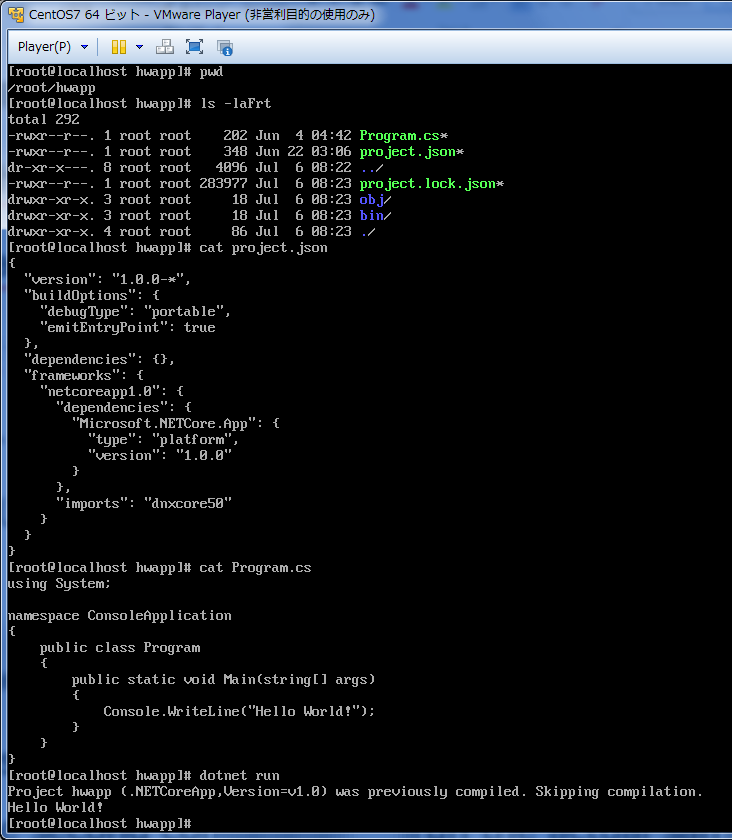
他に何かのツールが必要?
Visual Studio CodeはLinux上で実行出来て、.NET Coreをフルサポートしている。
Visual Studio Code のダウンロードは無料で、C# extension をマーケットプレイスからインストールして、試せと言う事だ。
C# extensionとは何や?
上記のURLを開いてみた。
ああ、Visual Studio Code用のC#の事かな。
Visual Studio Code用のC# 拡張をインストールすると、以下の機能をVisual Studio Codeに追加出来る(ただしPreview版だ)
Core..NET Core 用の軽量の開発ツール
C#の編集機能強化。構文ハイライト機能、インテリセンス、定義へ行く、全ての参照を見付ける、などを含む
.NET Core (CoreCLR)のデバッグサポート。注意:MonoとDesktop CLRのデバッグは未サポート。
Windows, OS X 及び Linux上でのproject.json のサポート, そして、Windows上での csproj projects のサポート.
まあ、最後のあたりの
- .NET Core (CoreCLR)のデバッグサポート。
- MonoとDesktop CLRのデバッグは未サポート。
- project.json のサポートとかcsproj projects のサポート。
と言うのが良く分からんが、まあ、兎に角今まではWindowsでのみ使えていた.NET Frameworkの環境がLinuxやOS Xに徐々に移植されていると言う事かな。
多分そんな感じか。
疲れた。
Linux VPSを借りる
Linux VPSサービスを提供している会社は多数ある。
以下は、ワテも利用を検討したりお試し契約をして使ってみた事がある会社だ。
どの会社もLinux VPSでは有名なので、皆さんもよくご存じかもしれない。
あるいは既に利用している人もいるだろう。
どの VPSを借りるか迷うと思うが、今の時代、どの会社も月額数百円程度からVPSを借りられるので、兎に角試してみるのが良いだろう。
5分も有ればお試し契約が完了し、30分後くらいからすぐに利用できる。
無料で2週間前後もお試し利用が出来るので、こんなに便利なものは兎に角自分の目で見て触ってみるのが良いだろう。
でも、どこの会社のVPSを選んだら良いのか分からないと言う人も多い。
確かに選択肢が多すぎても決断しづらい。
VPSの選定で迷っているそう言うあなたの為に、専用サイトを作成してみた。
だ。Linux VPS, Windows VPSを使って来たワテの実体験に基づくサーバー選びのコツを解説してみた。ワテ失敗しないんです ドクターX 風レンタルサーバー選びだ。
ちなみに米倉涼子さんとは一切関係ない事は言うまでもない。
.NET Core関連本を読む
.NET Coreに関する書籍はまだ少ないようだ。
.NET MVCなら沢山ある。
日本語だし、マイクロソフト純正ならお勧めだ。値段は安くは無いな。








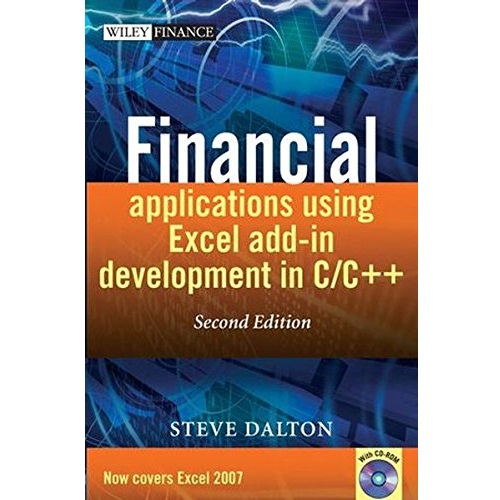
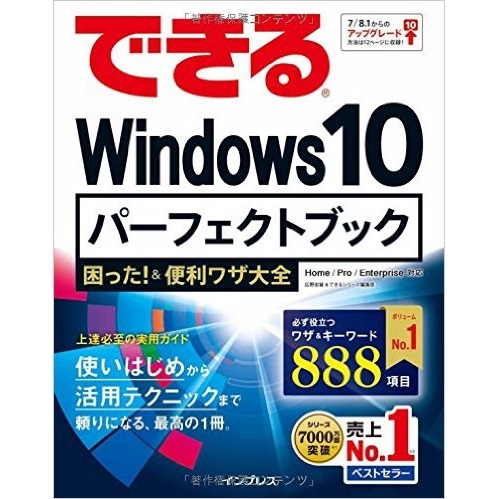
コメント